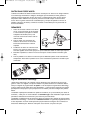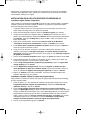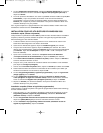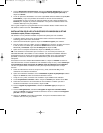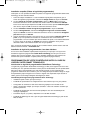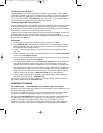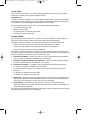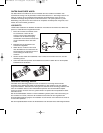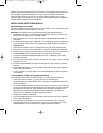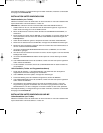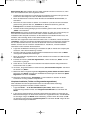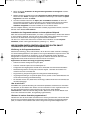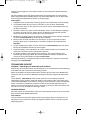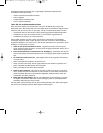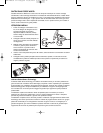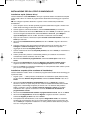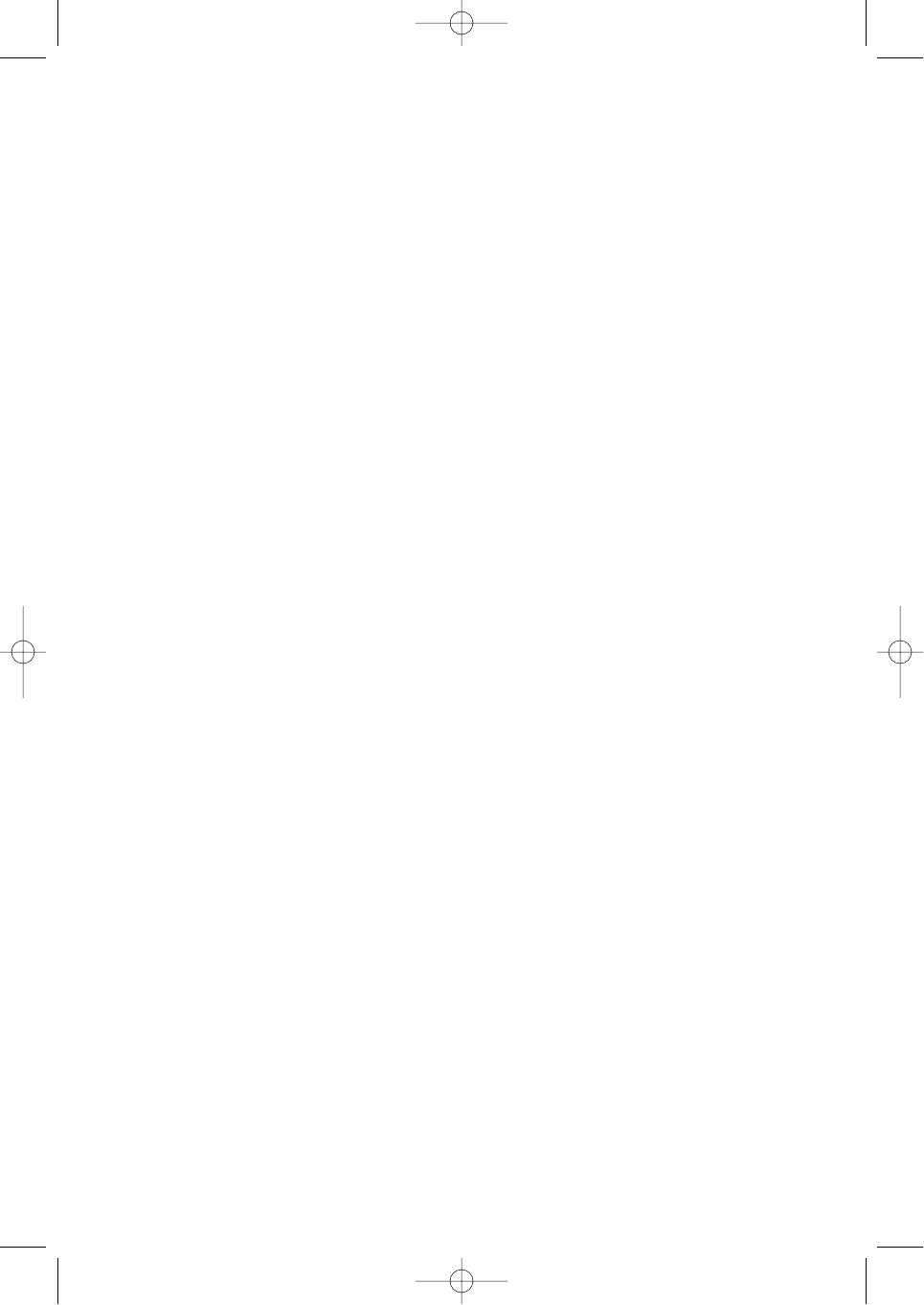
geladen. Diese Art der Installation eignet sich besonders für den fortgeschrittenen Spieler. Die
Saitek Programmiersoftware bietet Ihnen eine Vielzahl von verschiedenen Funktionen damit Sie
Ihren Controller nach Belieben konfigurieren können. Obwohl die Software besonders für
erfahrene Spieler empfohlen ist, kann sie von weniger erfahrenen Spielern auch zu einem
späteren Zeitpunkt noch installiert werden. So hat der durchschnittliche Spieler die Möglichkeit,
seinen Controller zunächst besser kennenzulernen.
INSTALLATION UNTER WINDOWS® XP
Basisinstallation (nur Treiber)
Mit dieser Installation richten Sie NUR Treiber für Ihren Controller ein. Die volle Installation wird
separat beschrieben und richtet Software + Treiber ein.
WICHTIG: bitte schliessen Sie Ihren Controller ERST NACH DER INSTALLATION an.
1 Schalten Sie Ihren PC ein, und schliessen Sie alle laufenden Programme. Legen Sie die
Saitek Smart Technology CD in Ihr CD-ROM-Laufwerk.
2 Wenn das Start-Fenster erscheint, klicken Sie bitte auf SOFTWARE INSTALLIEREN, um
fortzufahren.
3 Bei der Einführung, klicken Sie auf WEITER, um zur Installation zu gelangen. Startet die CD
nicht automatisch, rufen Sie diese unter START, AUSFÜHREN und dann mit Eingabe von
D:\Setup.exe auf.
4 Haben Sie die Konditionen gelesen, akzeptieren Sie diese und klicken wieder WEITER.
5 Klicken Sie im nächsten Fenster auf WEITER, und folgen Sie den Bildschirmanweisungen.
6 Werden Sie dazu aufgefordert, schliessen Sie Ihren Controller an den PC an und klicken auf
KONFIGURIEREN; dann auf WEITER. Folgen Sie wiederum den Anweisungen.
7 Im Fenster CONTROLLER EIGENSCHAFTEN klicken Sie auf WEITER, um zum TEST-
FENSTER zu gelangen.
8 Hier können Sie alle Funktionen austesten und sehen, ob alles reagiert. Ist der Test beendet,
bestätigen Sie mit OK.
9 Im Fenster PROGRAMMIERUNG wählen Sie die Option für normale Nutzung und klicken
WEITER.
10 Unter REGISTRIERUNG können Sie auswählen, ob Sie sich sofort oder später registrieren
wollen. Klicken Sie WEITER.
11 Um die Installation zu beenden, klicken Sie auf FERTIGSTELLEN. Ihr Saitek Controller ist
nun spielbereit!
Volle Installation (Treiber und Programmiersoftware)
Diese Installation richtet Treiber und Saitek’s Software zur vollen Programmierbarkeit ein.
1 Führen Sie die oberen Schritte 1-7 aus bis das Fenster zur Einrichtung der
Programmiersoftware erscheint. Wählen Sie hier die Option für fortgeschrittene Spieler und
klicken Sie WEITER.
2 Im Fenster TREIBER klicken Sie auf Update und folgen den Anweisungen. Jetzt werden Sie
gefragt, ob Sie Funktionen wie Saitek Magic Mouse oder Saitek Magic Keyboard installieren
wollen (dies sind XP-Namen für einige Funktionen Ihres Controllers). Bestätigen Sie mit
WEITER bis Sie mit FERTIGSTELLEN die Installation abschliessen. Sie erhalten die
Meldung, dass die Installation erfolgreich abgeschlossen wurde.
3 Bestätigen Sie wiederum mit WEITER.
4 Unter REGISTRIERUNG können Sie auswählen, ob Sie sich sofort oder später registrieren
wollen. Klicken Sie WEITER.
5 Nach Abschluss der Installation können Sie sofort den Profileditor starten – heisst die
Programmierung beginnen. Entscheiden Sie, nicht sofort zu programmieren, klicken Sie
FERTIGSTELLEN, um dies zu übergehen. Ihr Saitek Controller ist spielbereit.
R440 Manual all lang.qxd 20/04/2004 16:40 Page 19